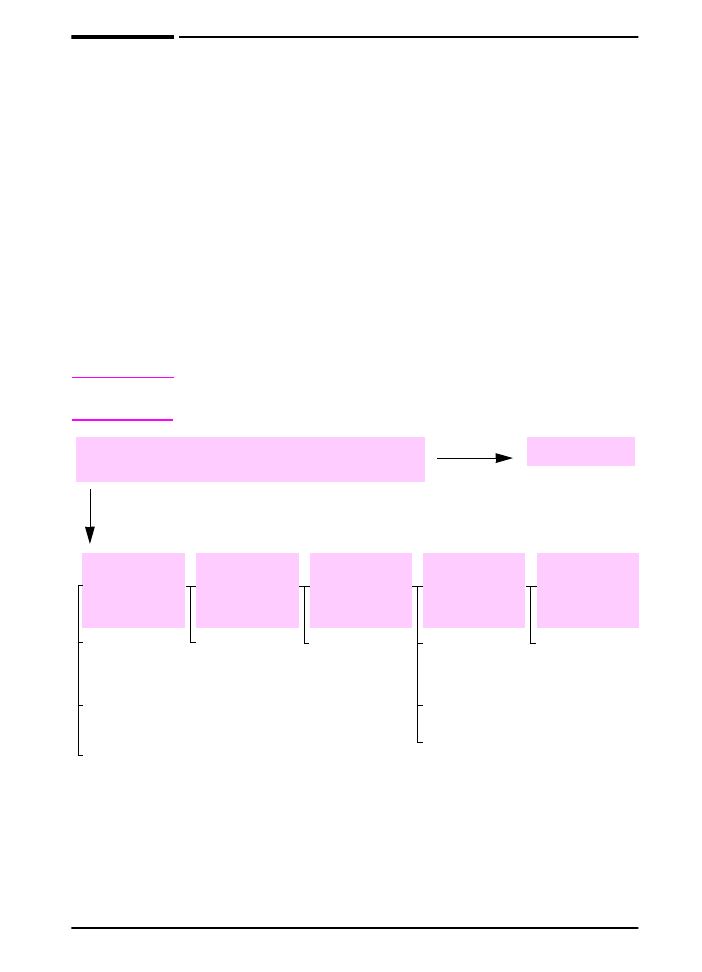
Stroomdiagram voor het oplossen van
problemen
Als de printer niet op de juiste wijze reageert, gebruik dan het
stroomdiagram om het probleem te bepalen. Als de printer niet naar
de volgende stap gaat, volg dan de overeenkomstige suggesties
voor het oplossen van het probleem.
Als u alle suggesties in deze gebruikershandleiding hebt
geprobeerd maar het probleem daarmee niet kon verhelpen, kunt
u het beste contact opnemen met een officiële HP-dealer of
ondersteuningsdienst (raadpleeg de brochure met informatie over
telefonische ondersteuning die u bij de printer hebt gekregen).
Opmerking
Macintosh-gebruikers: Zie pagina 103 voor meer informatie voor
het oplossen van problemen.
1
Geeft het bedieningspaneel de melding
KLAAR?
Ga naar stap
2
.
JA
NEE
Het uitleesvenster
is leeg en de
ventilator van de
printer werkt niet.
Het uitleesvenster
is leeg maar de
ventilator van de
printer werkt.
De tekst wordt
weergegeven
in de verkeerde
taal.
Het uitleesvenster
toont onleesbare
of onbekende
tekens.
Er staat een ander
bericht dan
KLAAR
in het
uitleesvenster.
Controleer de
net-snoeraanslui-
tingen de AAN/UIT-
schakelaar.
Sluit de printer aan
op een ander
stopcontact.
Controleer of de
aan de printer
toegevoegde
stroom constant is
en voldoet aan de
printerspecificaties
.(pagina A-18).
Druk op een wille-
keurige toets op het
bedieningspaneel
totdat de printer
reageert. Zet de
printer uit en weer
aan. Als dit geen re-
sultaat geeft,
neemt u contact op
met uw officiële
HP-dealer of on-
dersteunings-
dienst (raadpleeg
de brochure met in-
formatie over tele-
fonische
ondersteuning die
u bij de printer hebt
gekregen).
Zet de printer uit.
Houd de knop
[Selecteren]
ingedrukt terwijl
u de printer aanzet.
Druk een aantal
maal op
[- Waarde +]
om de
beschikbare talen
te doorlopen. Druk
op
[Selecteren]
om de gewenste
taal op te slaan als
de nieuwe stan-
daardtaal. Druk op
[Start]
om het
bericht
KLAAR
weer
weer te geven. Zet
de printer uit en
Controleer of op het
bedieningspaneel
de juiste taal is
gekozen.
Zet de printer uit en
weer aan.
Plaats
geïnstalleerde
accessoires
opnieuw.
Ga naar pagina 83.
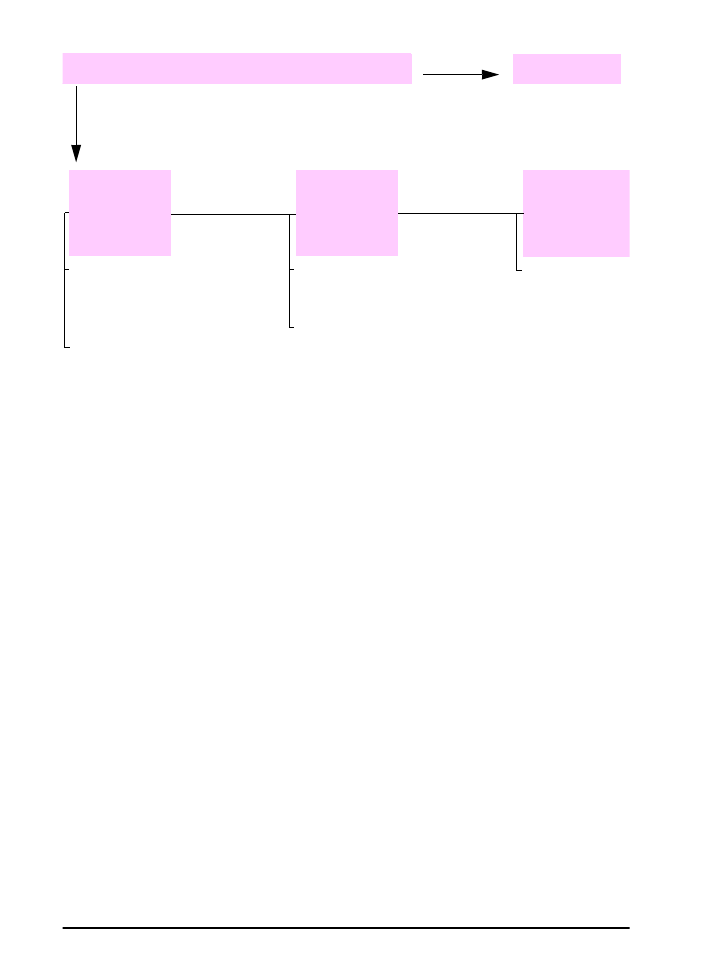
98
Hoofdstuk 4: Problemen oplossen
NLWW
2
Kunt u een configuratiepagina afdrukken?
Ga naar stap
3
.
JA
NEE
Er
wordt geen
configuratiepagin
a afgedrukt.
Er wordt een lege
pagina afgedrukt.
Er wordt een ander
bericht dan
KLAAR
of
BZG M AFDRUKKEN
CONFIGURATIE
weergegeven.
Ga naar pagina 83.
Druk een configuratiepagina af om te
controleren of het papier correct wordt
ingevoerd in de printer (pagina 108).
Controleer of alle laden op de juiste wijze
in de printer zijn gevuld, ingesteld en
geïnstalleerd. (Zie de gedeelten over het
plaatsen van papier, die beginnen op
pagina 28.)
Controleer vanaf de computer de
printwachtrij of de afdrukspooler om te
zien of de printer gepauzeerd is. Als er
problemen zijn met de huidige
afdruktaak of als de printer gepauzeerd
is wordt geen configuratiepagina
afgedrukt. (Druk op
[Taak annuleren]
en probeer stap 2 opnieuw).
Controleer of de beschermende tape van
de tonercassette verwijderd is (zie de
beknopte gebruikershandleiding of de
instructies op de tonercassette).
De tonercassette is misschien leeg.
Installeer een nieuwe tonercassette.
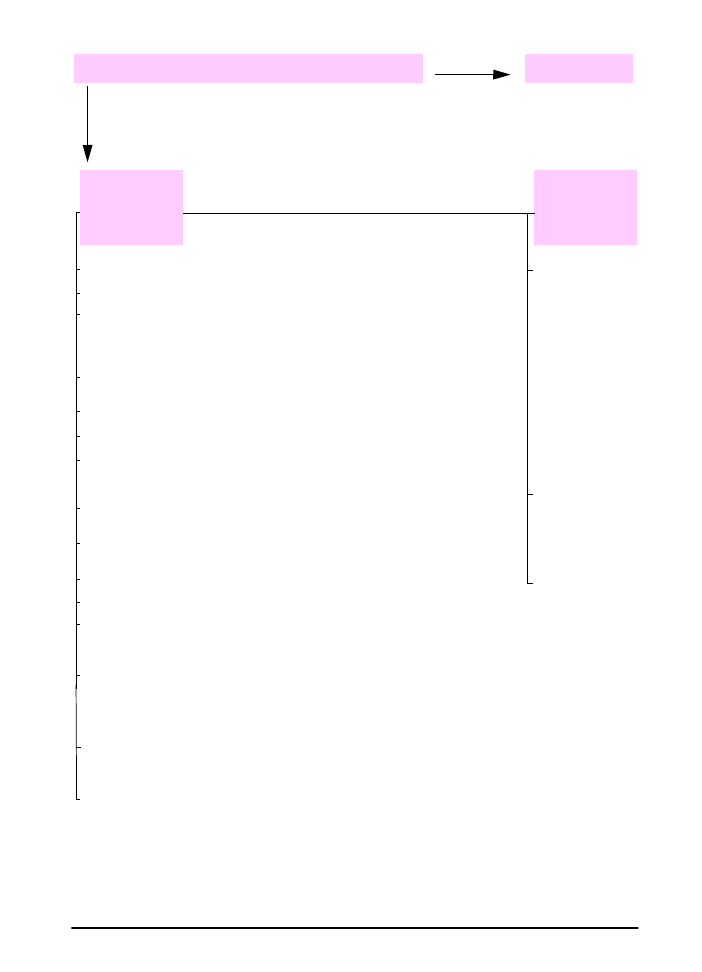
NLWW
Hoofdstuk 4: Problemen oplossen
99
3
Kunt u afdrukken vanuit een
Ga naar stap
4
.
JA
NEE
De taak wordt
niet afgedrukt.
Er staat een
ander bericht
dan
KLAAR
in het
uitleesvenster.
Zie pagina 83 als de taak niet wordt afgedrukt en er een bericht wordt weergegeven.
Controleer vanaf de computer of de printer het afdrukken heeft onderbroken.
Als de printer op een netwerk is aangesloten, moet u controleren of naar de juiste
printer wordt afgedrukt. Sluit, om te controleren of het om een netwerkprobleem gaat,
de computer met een parallelle kabel rechtstreeks aan op de printer, verander de
poort in LPT1 en probeer af te drukken.
Controleer de interfacekabelaansluitingen. Trek de stekkers los en sluit de kabel weer
aan op de computer en de printer.
Test de kabel door deze op een andere computer uit te proberen (indien mogelijk).
Als u een parallelle aansluiting gebruikt, zorg dan dat de kabel IEEE-1284 compatibel is.
Als de printer op een netwerk is aangesloten, drukt u een configuratiepagina af
(pagina 108) en controleert u in de Protocolinformatie of de naam van de server en
de naam van het knooppunt overeenkomen met de namen in de printerdriver.
Druk (indien mogelijk) vanaf een andere computer af, om te controleren of het niet
om een computerprobleem gaat.
Zorg dat de afdruktaak naar de juiste poort wordt verzonden (bijvoorbeeld LPT1 of
de netwerkprinterpoort).
Controleer of u de juiste printerdriver gebruikt (pagina 19).
Installeer de driver opnieuw (zie de beknopte gebruikershandleiding).
Controleer of de poort goed geconfigureerd is en op de juiste wijze functioneert.
(U kunt dit controleren door een andere printer op die poort aan te sluiten en een
document af te drukken.)
Als u afdrukt met de PS-driver, stelt u in het Afdrukmenu in het bedieningspaneel
van de printer de optie
PS-FOUTEN AFDRUKKEN=AAN
en drukt u vervolgens de taak
opnieuw af. Als er een foutpagina wordt afgedrukt, zie dan de instructies in de
volgende kolom.
Controleer in het Configuratiemenu op het bedieningspaneel van de printer of
PERSONALITY=AUTO
(pagina B-13).
Het is mogelijk dat u een printerbericht mist dat u zou kunnen helpen het probleem
op te lossen. Schakel vanuit het Configuratiemenu op het bedieningspaneel van de
printer tijdelijk de instellingen Wisbare waarschuwingen en Automatisch doorgaan
uit (pagina B-15) en druk de taak dan opnieuw af.
De printer kan een
niet-standaard
PS-code hebben
ontvangen. Stel
PERSONALITY
voor
deze afdruktaak in
op
PS
via het
Configuratiemenu
op het
bedieningspaneel
van de printer. Als
de taak is afgedrukt
stelt u deze
parameter weer in
op
AUTO
(pagina B-13).
Zorg dat de
afdruktaak een
PS-taak is en dat
u de PS-driver
gebruikt.
De printer kan een
PS-code hebben
ontvangen terwijl hij
ingesteld is op
PCL. Stel
PERSONALITY
in op
AUTO
vanuit het
Configuratiemenu
op het
bedieningspaneel
van de printer
(pagina B-13).
Druk een kort document af vanuit een
toepassingsapplicatie.
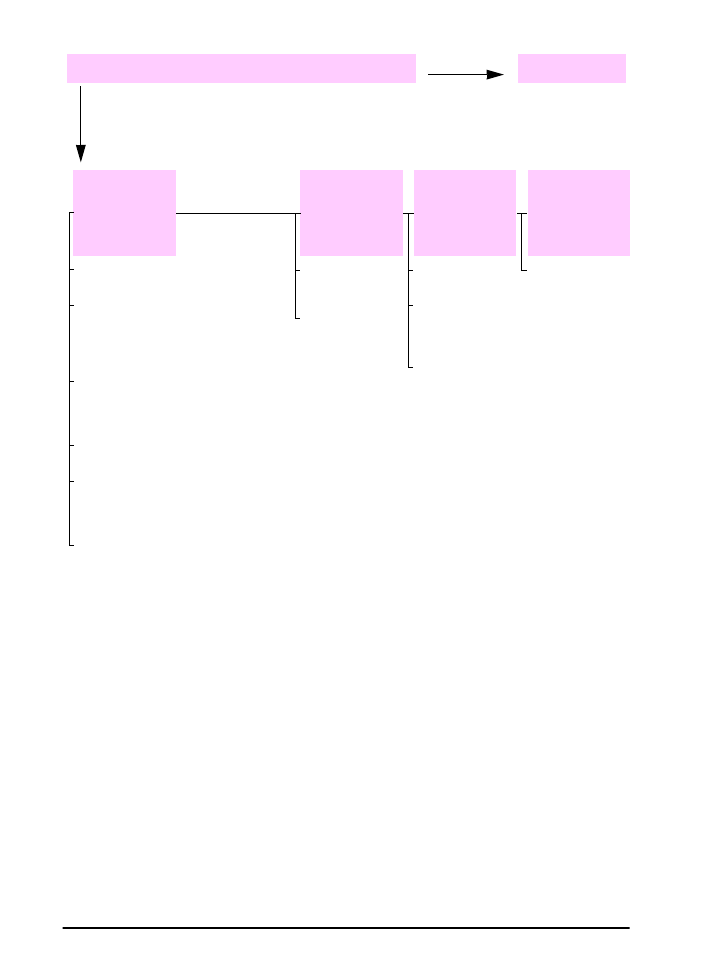
100
Hoofdstuk 4: Problemen oplossen
NLWW
4
Wordt de taak volgens verwachting afgedrukt?
vervolg
JA
NEE
Afdruk is
onleesbaar of er
wordt slechts een
deel van de
pagina afgedrukt.
Afdrukken
stopt tijdens
een taak
de taak.
De
afdruksnelheid
is langzamer
dan verwacht.
Een
bedieningspaneel
instelling werkt
niet.
Controleer of u de juiste printerdriver ge-
bruikt (pagina 20).
Het gegevensbestand dat naar de printer
verstuurd is, kan beschadigd zijn.
Probeer af te drukken op een andere
printer (indien mogelijk) om dit uit te
proberen of probeer een ander bestand.
Controleer de interfacekabelaansluitin-
gen. Test de kabel door deze op een
andere computer uit te proberen (indien
mogelijk).
Vervang de printerkabel door een kabel
van goede kwaliteit (pagina 9).
Maak de taak minder complex, druk af
met een lagere resolutie (pagina B-7) of
installeer meer printergeheugen
(pagina C-1).
Het is mogelijk dat u een printerbericht
mist dat u zou kunnen helpen het
probleem op te lossen. Schakel vanuit het
Configuratiemenu op het
bedieningspaneel van de printer tijdelijk
de instellingen Wisbare waarschuwingen
en Automatisch doorgaan uit
(pagina B-15) en druk de taak dan
opnieuw af.
Mogelijk heeft
iemand op
[Taak
annuleren]
gedrukt.
Controleer of de
aan de printer
toegevoegde
stroom constant is
en voldoet aan de
printerspecificaties
(pagina A-18).
Vereenvoudig de
afdruktaak.
Voeg meer
geheugen toe aan
de computer
(pagina C-1).
Schakel
voorbladen uit.
(Raadpleeg uw
netwerkbeheerder.)
Controleer de
instellingen in de
printerdriver of het
toepassingspro-
gramma. (Printer-
stuurprogramma-
en softwarecom-
mando’s onder-
drukken de
bedieningspanee-
linstellingen.)
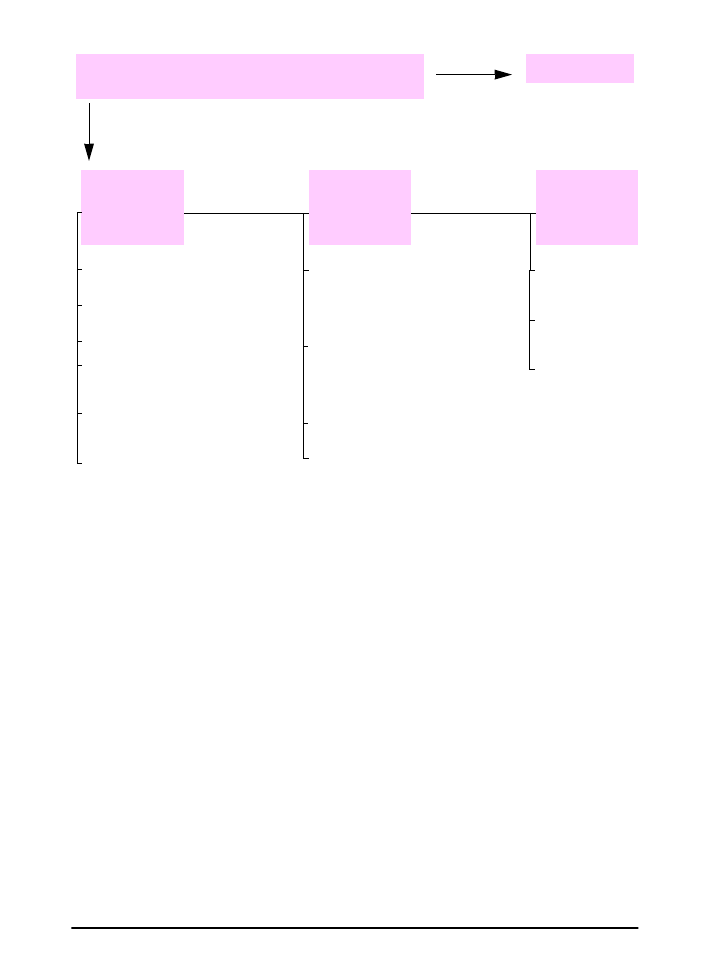
NLWW
Hoofdstuk 4: Problemen oplossen
101
Wordt de taak volgens verwachting
afgedrukt? (vervolg)
Ga naar stap
5
.
JA
NEE
De afdruktaak
is niet goed
opgemaakt.
Pagina’s zijn
niet correct
ingevoerd of
zijn beschadigd.
Er zijn
problemen met
afdrukkwaliteit.
Controleer of u de juiste printerdriver ge-
bruikt (pagina 20).
Controleer de software-instellingen.
(Zie de softwarehelp.)
Probeer een ander lettertype.
Controleer of de instelling van de
stelknop in de lade overeenkomt met het
formaat van het papier in de lade.
Als
LADE 1=EERSTE
is ingesteld in het
menu Papierverwerking, haalt de printer
papier uit Lade 1, ongeacht het formaat.
Gedownloade bronnen kunnen verloren
gaan. U moet ze misschien opnieuw
downloaden.
Pas de afdrukreso-
lutie aan
(pagina B-7).
Controleer of RET
is ingeschakeld
(pagina B-7).
Ga naar pagina 95.
Controleer of het papier goed geladen is
en of de geleiders niet te vast of te los
tegen de papierstapel zitten. (Zie de
gedeelten over het plaatsen van papier,
die beginnen op pagina 28.)
Als u probeert af te drukken op A4-papier,
zijn mogelijk de zijgeleiders van de lade
van hun plaats geschoven (controleer of
de zijgeleiders zijn vastgezet op hun
positie).
Zie pagina 50 bij problemen met het
afdrukken op speciaal papier.
Zie pagina 95 bij gekreukte of gekrulde
pagina’s of wanneer afbeeldingen scheef
op de pagina worden afgedrukt.
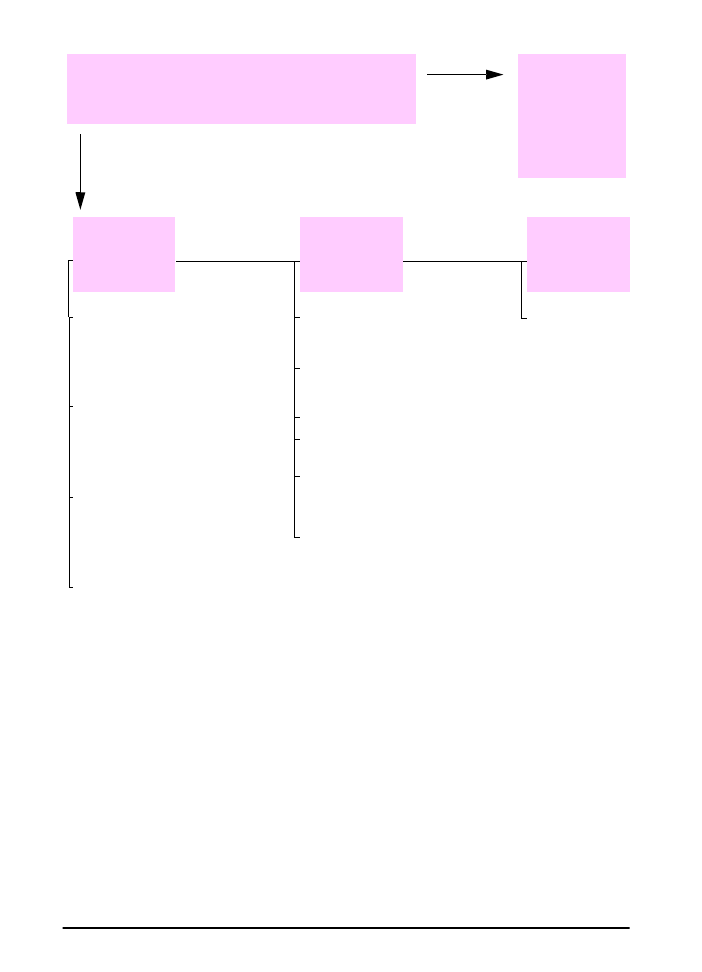
102
Hoofdstuk 4: Problemen oplossen
NLWW
5
Selecteert de printer de juiste laden, uit-
voerlocaties en papierverwerkings-
accessoires?
Voor andere
problemen,
controleert u de
Inhoudsopgave,
de Index of
de printer-
software-Help.
JA
NEE
Printer
haalt papier uit
de verkeerde
lade.
Een optionele
accessoire werkt
niet op de juiste
wijze.
Er staat een ander
bericht dan
KLAAR
in het
uitleesvenster.
Zorg dat de papierladen juist zijn
geconfigureerd voor het papierformaat
en het papiertype (pagina 57). Druk een
configuratiepagina af om de huidige
lade-instellingen te controleren
(pagina 108).
Zorg dat de ladeselectie (of het papierty-
pe) in het printerstuurprogramma of in de
printerdriver juist is ingesteld. (De instel-
lingen in de printerdriver en het toepas-
singsprogramma onderdrukken de
bedieningspaneelinstellingen.)
Als u niet wilt afdrukken vanuit Lade 1,
verwijdert u al het papier uit de lade of
verandert u de instelling
MODUS LADE 1
in
PAPIERLADE
(pagina 55). Standaard
wordt eerst afgedrukt op het papier dat
geladen is in Lade 1.
Zie pagina 55 als u vanuit Lade 1 wilt
afdrukken, maar u de lade niet kunt
selecteren vanuit een
toepassingsprogramma.
Ga naar pagina 83.
Druk een configuratiepagina af om te
controleren of de accessoire goed geïn-
stalleerd is en functioneert (pagina 108).
Configureer de printerdriver voor de geïn-
stalleerde accessoires (zie de soft-
ware-Help).
Zet de printer uit en weer aan.
Controleer of u de juiste optionele
accessoire voor de printer gebruikt.
Als de optionele duplexeenheid niet
dubbelzijdig af wil drukken, controleer
dan of de achter recto-uitvoerbak
gesloten is.
Als u niet dubbelzijdig kunt afdrukken met
de optionele duplexeenheid, moet
u misschien meer geheugen installeren
(pagina C-1).
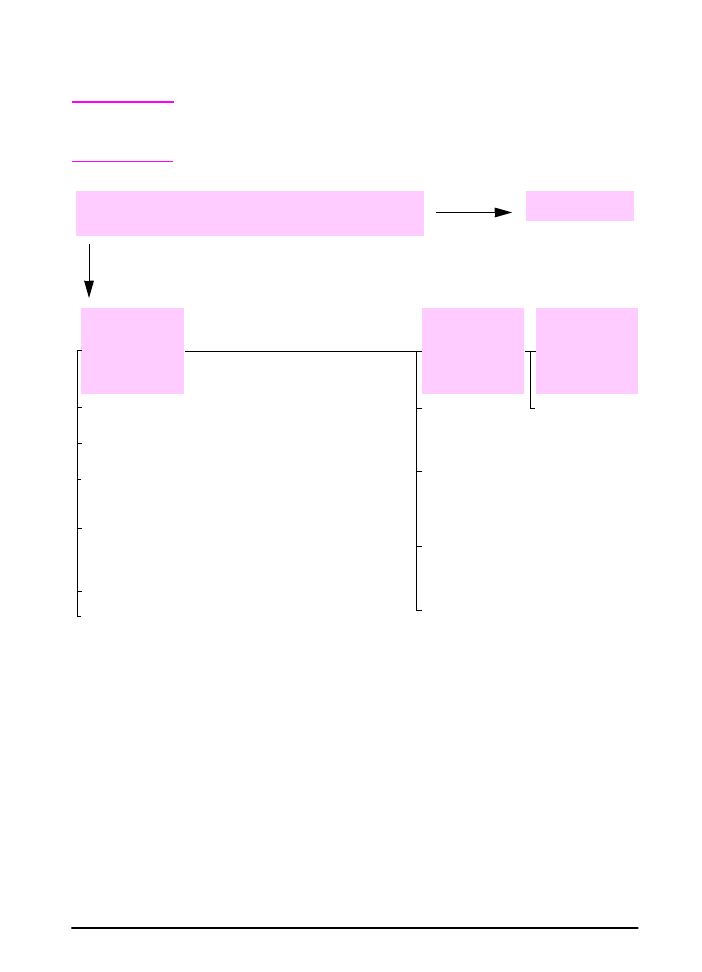
NLWW
Hoofdstuk 4: Problemen oplossen
103